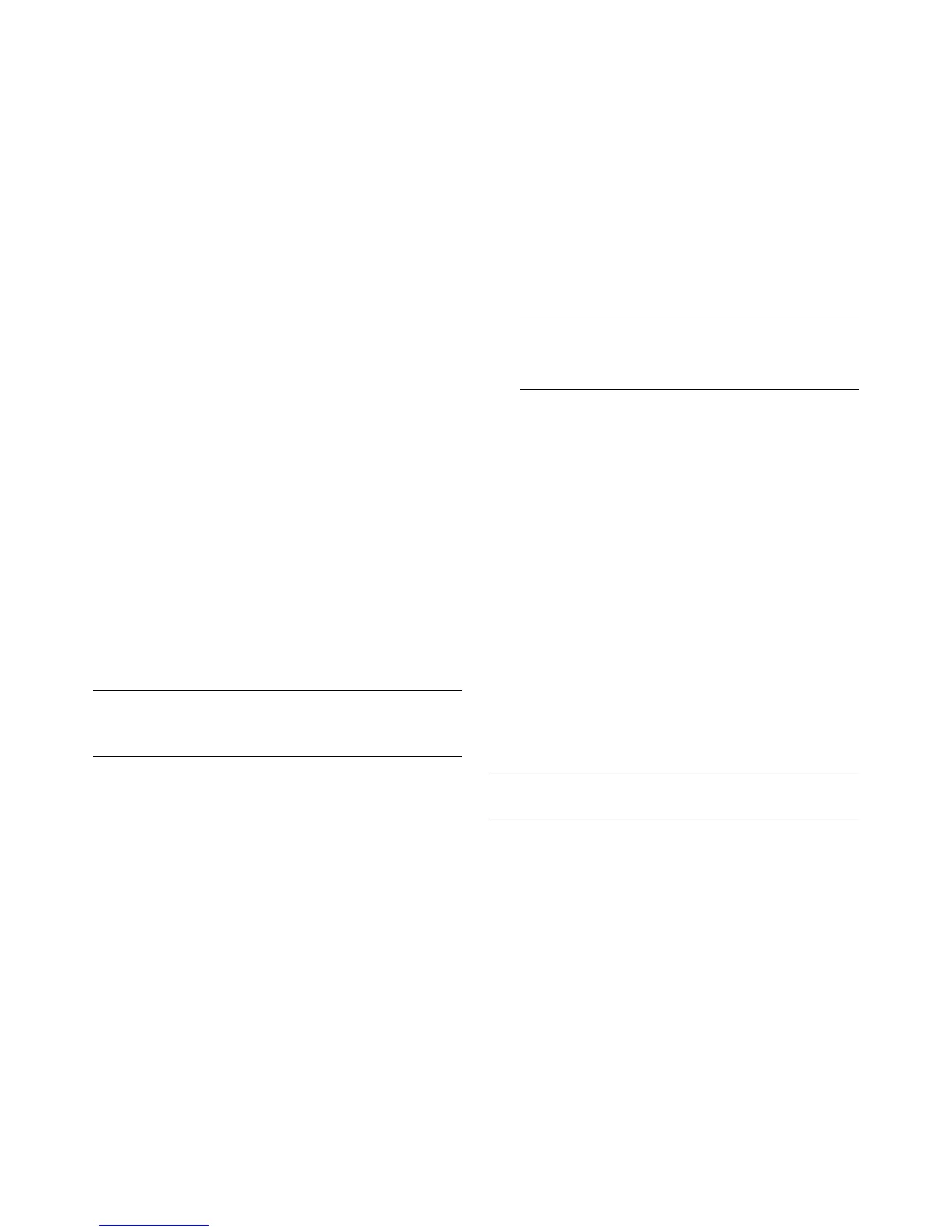24 Guida alla risoluzione dei problemi e alla manutenzione
Per disinstallare un programma:
1 Chiudere tutti i programmi e le cartelle.
2 Disinstallare un programma danneggiato:
a Fare clic sul pulsante Start, quindi su
Pannello di controllo.
b In Programmi fare clic su Disinstalla
programma.
c Selezionare il programma da eliminare e fare
clic su Disinstalla.
d Fare clic su Sì per procedere con la
disinstallazione.
Per reinstallare un programma con Recovery Manager:
1 Fare clic su Start, Tutti i programmi, Guida e
strumenti PC e fare clic su Recovery Manager.
2 Fare clic su Opzioni avanzate, Reinstalla
i programmi software che erano stati
forniti con il computer, quindi fare clic su
Avanti.
3 Nella pagina iniziale fare clic su Avanti.
4 Selezionare il programma da installare, fare clic
su Avanti e seguire le istruzioni visualizzate sullo
schermo.
5 Dopo aver effettuato la reinstallazione, riavviare il
computer.
Ripristino di sistema
Dopo avere utilizzato i metodi descritti precedentemente
per cercare di riparare il computer, è possibile eseguire il
programma Ripristino di sistema come ultima alternativa
per reinstallare il sistema operativo, il software e i driver
preinstallati.
Il ripristino completo del sistema cancella l’intero
contenuto del disco rigido e riformatta il disco. Questo
significa che tutti i file di dati creati dall’utente verranno
cancellati. Il ripristino di sistema esegue la reinstallazione
del sistema operativo, dei programmi e dei driver. Sarà
comunque necessario reinstallare tutti i programmi che
non erano installati al momento dell’acquisto. Questo
include i software archiviati nei CD degli accessori del
computer nonché i programmi installati direttamente
dall’utente.
Per eseguire il ripristino di sistema è necessario
scegliere una delle seguenti modalità:
! Immagine di ripristino — Eseguire il ripristino da
un’immagine di ripristino archiviata nel disco
rigido. L’immagine di ripristino è un file che
contiene una copia del software originale. Per
effettuare il ripristino di sistema da un’immagine di
ripristino, vedere “Esecuzione del ripristino di
sistema dal disco rigido” a pagina 25.
! Dischi di ripristino — Eseguire il ripristino di
sistema da un set di dischi di ripristino (CD o DVD)
creati dai file archiviati sul disco rigido. Per creare
dischi di ripristino, vedere il paragrafo seguente.
Creazione di dischi di ripristino
Eseguire la procedura descritta in questa sezione per
creare un set di dischi di ripristino dall’immagine di
ripristino archiviata nel disco rigido. L’immagine
contiene il sistema operativo, i driver e i file dei
programmi software che erano stati preinstallati in
fabbrica.
È possibile creare un solo set di dischi di ripristino per
il computer. I dischi di ripristino possono essere usati
solo sul computer per cui sono stati creati.
Dopo avere creato i dischi di ripristino, è possibile
cancellare l’immagine di ripristino se si vuole creare
più spazio sul disco rigido
..
Selezione dei dischi di ripristino
Per creare i dischi di ripristino è preferibile usare dischi
DVD anziché CD per vari motivi:
! I DVD hanno una capacità maggiore dei CD, per
cui si riduce il numero di dischi da masterizzare e
conservare.
! La creazione di un DVD di ripristino richiede meno
tempo della creazione di un CD di ripristino.
Per creare i dischi di ripristino, il computer deve disporre
di un’unità per la masterizzazione di CD o DVD o di
un’altra unità in grado di scrivere su CD e DVD.
NOTA: Non saltare quest’ultima operazione. Dopo
il ripristino di programmi software o driver per
l’hardware è necessario riavviare il computer.
NOTA: L’immagine di ripristino usa una sezione
del disco rigido non utilizzata per l’archiviazione
dei dati.
NOTA: Non cancellare l’immagine di ripristino prima
di aver creato i dischi di ripristino.